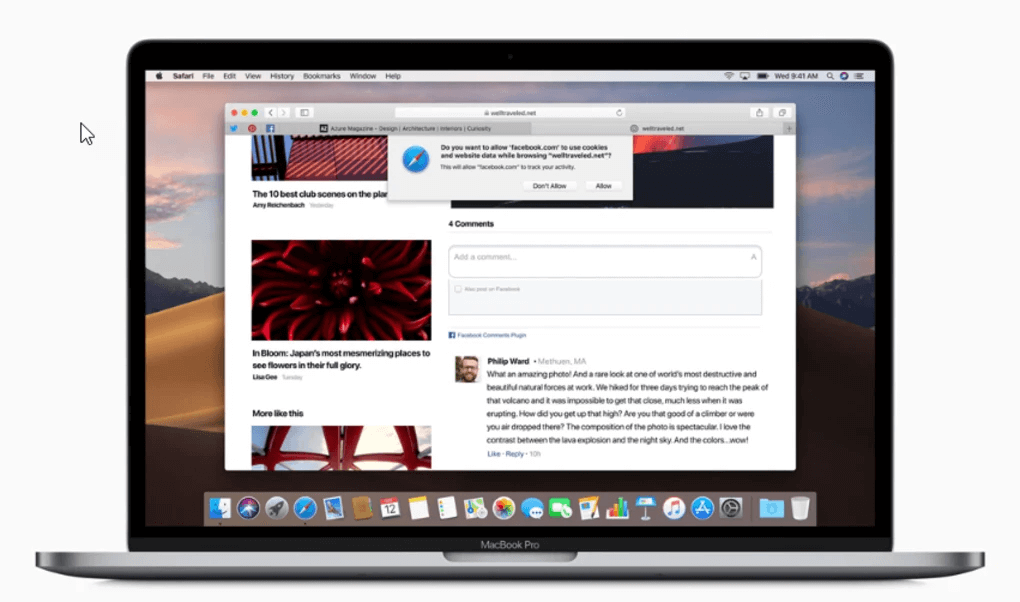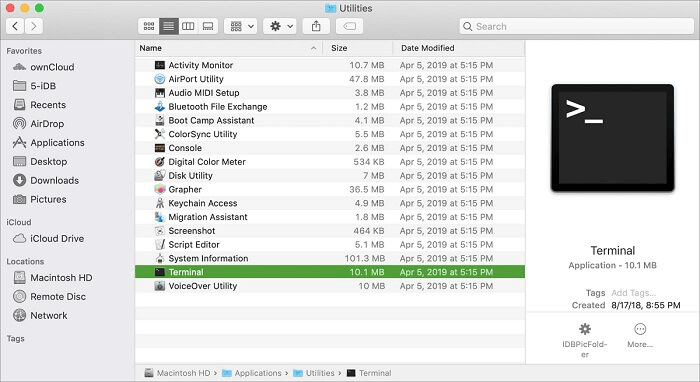Slyšeli jste někdy o příponě souboru CPGZ? Uživatelé počítačů Mac a Linux si musí být této terminologie docela vědomi. Soubor CPGZ je komprimovaný formát archivního souboru, který se používá k ukládání softwaru, aplikací, dokumentů, filmů a dalších typů datových souborů.
Zdroj obrázku: Setapp
Než se tedy naučíme, jak otevřít soubor zip CPGZ na Macu, pojďme trochu porozumět tomu, co je soubor CPGZ a proč se používá.
Přečtěte si také: Jak vytvářet a otevírat soubory ZIP na iPhone?
Co je soubor CPGZ?
Soubor CPGZ je pokročilá forma přípony souboru CPIO. Cpio (Copy V Copy Out) je archívů souborů utility formát, který byl původně použit na Unix nebo Unix-jako operační systémy . CPIO je spíše jako nekomprimovaný kontejner, který ukládá skupinu souborů dohromady.

Zdroj obrázků: Tech Junkie
Takže, takhle to jde. Když soubor CPIO (Copy In Copy Out) prochází kompresí G-Zip, převede se na soubor CPGZ . Proto, jak bylo CPIO nekomprimované, zabíralo spoustu úložného prostoru na disku. Takže po použití komprese G-Zip může soubor CPIO po transformaci na příponu souboru CPGZ ušetřit místo na disku.
Jak otevřít soubor CPGZ v systému macOS?
Seznam obsahu
Hledáte způsoby, jak extrahovat soubor CPGZ na macOS? Máme vás pokryto. Na soubory CPGZ můžete narazit při přístupu k obsahu ZIP v systému macOS nebo Linux. Může se stát, že vaše zařízení před otevřením souborů a dat uložených v souboru ZIP vytvoří novou příponu .ZIP.CPGZ .
V tomto příspěvku se budeme zabývat třemi různými způsoby, které vás provedou tím, jak otevřít soubor zip CPGZ na Macu.
Přečtěte si také: Jak otevřít soubor RAR na počítači Mac
#1 Znovu si stáhněte soubor z jiného prohlížeče
Pokud nemůžete otevřít soubor CPGZ v systému macOS, pravděpodobně to znamená, že soubor byl buď poškozen (dokonce před stažením), nebo když určitý webový prohlížeč nedokáže rozpoznat formát souboru.
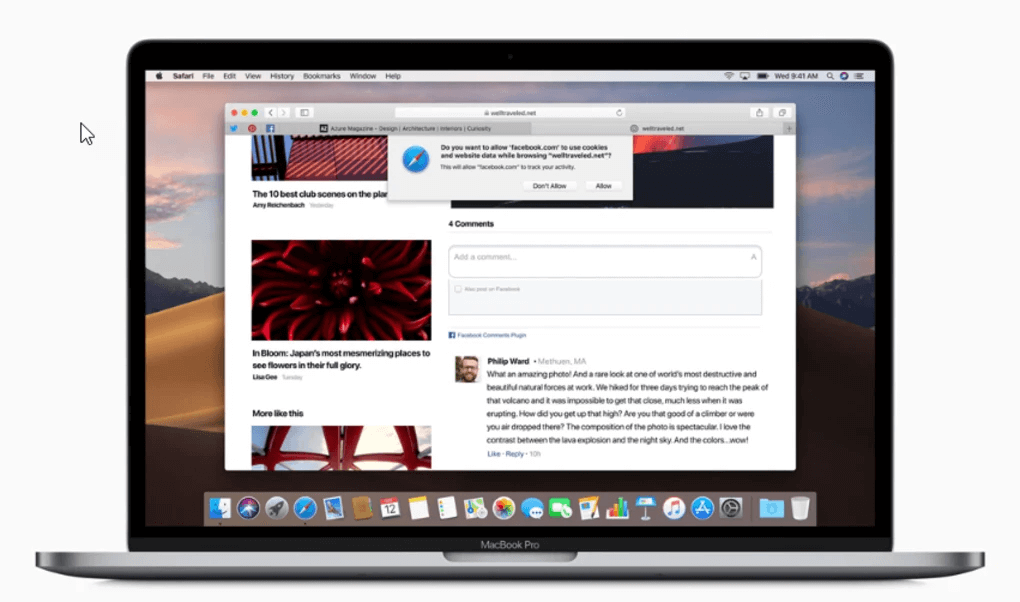
Proto vám doporučujeme zkusit znovu stáhnout soubor CPGZ z jiného prohlížeče. Přednostně jděte na Safari nebo Google Chrome, protože rozšiřují bezproblémovou podporu pro práci se soubory ZIP.
Přečtěte si také: Jak chránit heslem soubor a složku ZIP
#2 Rozbalte soubor pomocí příkazového řádku
Použití příkazového řádku je jedním z nejúčinnějších způsobů, jak rozbalit soubor ZIP v systému macOS. V případě, že máte nějaké problémy s rozbalováním do CPGZ, pak vám může pomoci příkazový řádek. Zde je to, co musíte udělat.
Přejděte do složky Applications> Utilities Folder a spusťte Mac's Command Line Terminal .
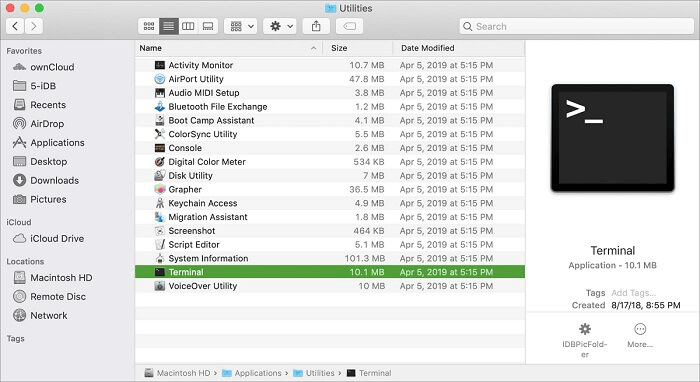
Na stejné straně otevřete složku obsahující soubor ZIP, který je třeba rozbalit.
V okně Terminál zadejte „Unzip“ následované mezerou a poté přetáhněte soubor ZIP do okna Terminálu Mac.
Zdroj obrázků: YouTube
Mac okamžitě zpracuje příkaz k rozbalení a brzy začne extrahovat obsah souboru.
Pokud chcete získat přístup k obsahu souboru CPGZ nebo ZIP ve Windows 10 pomocí PowerShellu, navštivte tento odkaz .
#3 Použijte nástroj třetí strany pro zrušení archivace
Pokud výše uvedené hacky nepřinesly štěstí, můžete k otevření souboru CPGZ použít software pro rozbalení archivu třetích stran. Unarchiver je vynikající nástroj pro obnovení archivu dostupný pro macOS, protože podporuje širokou škálu formátů souborů a rozbaluje obsah, jako je kouzlo. Nyní tedy k otevření souboru CPGZ na Macu použijeme software třetí strany.
Nainstalujte software „The Unarchiver“ přes tento odkaz.
Otevřete soubor ZIP v softwaru „The Unarchiver“, který měl problémy s dekompresí.
Pohodlně se usaďte a uvolněte se, zatímco nástroj začne pracovat a během okamžiku rozbalí obsah souboru.
Čtěte také: Kdo potřebuje PC? Přečtěte si, jak komprimovat/rozbalit soubory na vašem Androidu
Toto uzavírá náš rychlý průvodce, jak otevřít soubor zip CPGZ na Macu. K snadnému rozbalení souboru CPGZ na Macu můžete použít kterýkoli z výše uvedených způsobů. Máte nějaké další dotazy nebo pochybnosti? Neváhejte kliknout na pole komentářů. Slibujeme, že se vám ozveme přednostně!